Les meilleures façons de contrôler tous vos périphériques Smarthome d'un seul endroit

Plus vous empilez de produits smarthome sur votre maison, plus il est compliqué de les intégrer et de les contrôler en toute transparence. Si vous êtes dans cette situation, voici les meilleures façons de contrôler tous vos périphériques intelligents.
Le problème
Smarthome est encore un domaine de technologie très nouveau et parfois déroutant, et il n'y a pas de standard unique pour l'intégration.
CONNEXION: Comment assembler votre premier smarthome (sans être submergé)
Le plus gros problème est que vous avez tous ces périphériques intelligents. mis en place dans votre maison, chacun avec sa propre application unique pour contrôler uniquement cet appareil spécifique. J'ai actuellement une dizaine d'applications smarthome organisées dans un dossier sur mon écran d'accueil, et si je veux régler le thermostat et les lumières, je dois ouvrir deux applications différentes pour le faire.
Dans un monde parfait, vous pouvez contrôler tout dans votre maison à partir d'une application ou d'une interface. Il n'y a actuellement aucune norme pour gérer cela, mais il existe plusieurs façons d'attaquer le problème. Nous allons passer en revue certaines des meilleures méthodes pour rassembler tous vos périphériques smarthome pour un contrôle plus rapide et plus facile de tout.
Utiliser un assistant vocal

RELATED: L'Amazon Echo est ce qui rend Smarthome utile
Un excellent appareil pour contrôler tous vos gadgets smarthome ne nécessite même pas d'utiliser vos pouces et vos doigts. Au lieu de cela, vous pouvez tout contrôler avec votre voix en utilisant Alexa, l'Assistant Google ou Siri.
Vous pouvez accéder à ces assistants vocaux sur votre téléphone, mais le mieux est d'acheter un appareil dédié pour gérer toutes vos commandes vocales. quelque chose comme Amazon Echo, Google Home, ou HomePod d'Apple, qui sera publié plus tard cette année.
Vous pouvez intégrer la plupart (sinon la totalité) de vos appareils smarthome avec votre assistant vocal, puis les contrôler avec votre voix à la place d'une interface à écran tactile, en disant des choses comme "allumer les lumières de la chambre", "régler le thermostat à 75", et "verrouiller toutes les portes."
Bien sûr, utiliser votre voix est encore assez nouveau pour certains utilisateurs et ce n'est pas tout à fait normal pour le moment, mais si vous n'aimez pas l'interface avec un écran tactile, la voix est un bon choix.
Obtenez un Hub Smarthome

Si vous aimez contrôler tous vos appareils smarthome de votre téléphone, alors c'est génial. Cependant, avoir à faire face à toutes ces différentes applications pour différents appareils peut être fastidieux (comme expliqué ci-dessus), et avoir une seule application pour tout contrôler est probablement plus votre vitesse.
N'ayez pas peur, car c'est ce que les hubs smarthome sont ici faire. Non seulement ils permettent aux périphériques intelligents de s'intégrer les uns aux autres pour effectuer toutes sortes de tâches complexes, mais vous pouvez également utiliser l'application du concentrateur pour contrôler plusieurs périphériques dans une même interface. Au lieu d'avoir à ouvrir votre application de thermostat intelligent pour régler la température, puis d'ouvrir votre application de lumières intelligentes pour régler les lumières, vous pouvez faire tout cela dans la même application.
De plus, vous pouvez connecter différentes télécommandes ( comme cette télécommande Z-Wave) au concentrateur et assigner ses boutons aux différentes tâches que vous effectuez fréquemment avec vos périphériques smarthome, ce qui rend le contrôle encore plus facile.
Nous avons essayé plusieurs hubs smarthome conviviaux dans le passé, y compris Wink, SmartThings, et Insteon. Tous les trois peuvent faire le travail, mais nous avons trouvé Wink pour être le meilleur. Bien sûr, vous pouvez également utiliser une plate-forme logicielle comme HomeKit d'Apple, mais la liste des produits compatibles avec HomeKit est bien plus courte que la liste des produits compatibles avec la plupart des hubs.
Utiliser une tablette dédiée
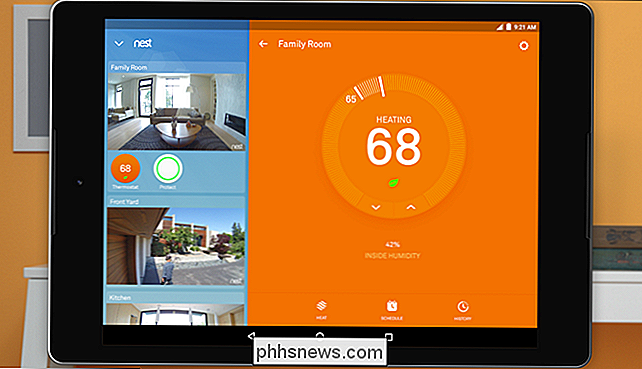
Si vous le souhaitez pour prendre les choses d'un cran, vous pouvez utiliser un dispositif d'écran tactile dédié pour contrôler tout votre matériel smarthome au lieu de toujours compter sur votre téléphone.
CONNEXES: 10 Utilisations pratiques pour votre ancien iPad ou tablette Android
La reconfiguration d'une tablette en tant qu'appareil de contrôle de smarthome vous donne un peu plus de liberté et vous permet de personnaliser l'écran d'accueil pour répondre au contrôle du smarthome. Vous pouvez placer toutes vos applications smarthome sur l'écran d'accueil, et même utiliser des raccourcis et des widgets pour différentes choses (si c'est une tablette Android, c'est-à-dire).
CONNEXES: Comment faire la tablette de feu Amazon 50 $ Plus comme stock Android (sans enracinement)
Vous n'avez même pas à dépenser autant d'argent sur une tablette si vous n'en avez pas déjà. Vous pouvez prendre une tablette Amazon Fire pour pas cher et faire quelques petites choses pour se débarrasser de l'horrible interface FireOS.
De là, vous pouvez le laisser toujours branché et allumé afin de pouvoir contrôler rapidement quelque chose avec facilité. Si vous êtes vraiment à portée de main, vous pouvez même installer une prise encastrée et monter la tablette sur le mur pour vous donner un système de contrôle smarthome vraiment agréable qui ressemble à la maison.

Comment désactiver le filtre anti-blasphème dans l'Assistant Google
Par défaut, l'Assistant Google filtre les mots incorrects que vous ne souhaitez pas utiliser devant les enfants. C'est le choix le plus sûr, mais pour les adultes qui préfèrent leur langue un peu plus pimentée, vous pouvez désactiver le filtre *! @ $ Ing. Le filtre de blasphème de Google est étrangement incohérent.

Configuration de BitLocker Encryption sous Windows
BitLocker est un outil intégré à Windows qui vous permet de crypter un disque dur entier pour une sécurité renforcée. Voici comment le configurer. Lorsque TrueCrypt a fait l'objet d'une fermeture controversée, ils ont recommandé à leurs utilisateurs de passer de TrueCrypt à BitLocker ou Veracrypt. BitLocker a été assez longtemps dans Windows pour être considéré comme mature, et est un produit de cryptage généralement bien considéré par les professionnels de la sécurité.


